首页 > 谷歌浏览器标签页崩溃原因及修复方法
谷歌浏览器标签页崩溃原因及修复方法
来源:Chrome浏览器官网时间:2025-07-26
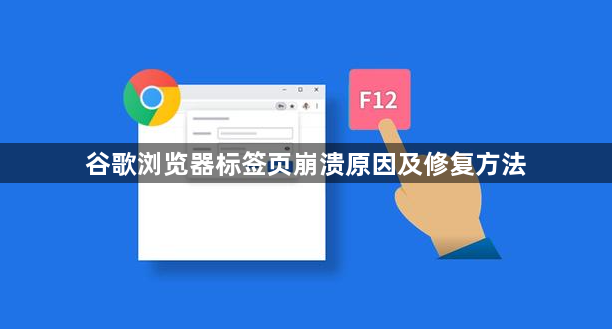
要让谷歌浏览器解决标签页崩溃问题,可按以下步骤操作:
1. 更新至最新稳定版本:打开浏览器点击右上方三个点进入菜单,选择帮助选项下的关于谷歌浏览器。系统会自动检测是否有可用更新,若有则按提示完成升级安装。新版本通常修复了旧版存在的内存泄漏等导致崩溃的关键漏洞。
2. 减少同时打开的标签数量:每个标签页都会消耗一定量的系统资源,过多页面并行运行容易造成内存不足。建议手动关闭暂时不用的窗口,或使用书签功能暂存重要链接供后续访问。
3. 禁用可疑插件扩展程序:进入扩展程序管理界面逐一排查已安装的项目。对于近期新增或来源不明的插件优先进行禁用测试,观察是否仍发生崩溃现象。若确认某个扩展引发问题可选择彻底删除。
4. 清除缓存与Cookie数据:通过设置菜单中的隐私与安全选项启动深度清理流程。勾选缓存图片文件、Cookie及其他站点数据等选项,选择全部时间段后执行删除操作。陈旧的临时文件可能包含损坏的配置信息影响浏览器稳定性。
5. 启用硬件加速渲染模式:在系统设置区域找到使用硬件加速模式开关并将其开启。该功能调用计算机显卡分担页面绘制任务,有效降低中央处理器负载从而减少因过载导致的异常终止情况。
6. 重置浏览器初始配置:当常规方法无效时可尝试恢复出厂设置。在高级选项底部点击重置按钮,选择还原到默认状态。此操作会保留书签等关键数据但清除所有自定义改动,适合排除复杂配置引发的故障。
7. 扫描恶意软件威胁:运行安全软件对全盘进行病毒查杀。某些恶意程序会篡改浏览器进程导致异常行为,彻底清除感染文件有助于恢复浏览器正常功能。
8. 重新安装客户端程序:完全卸载现有浏览器后重新下载安装包进行全新安装。安装过程中注意取消不必要的附加组件勾选,确保获得干净的运行环境。
9. 监控内存使用情况:打开任务管理器观察Chrome进程的资源占用曲线。若发现持续高位运行可尝试关闭其他占用大量内存的应用程序,为浏览器预留更多可用资源。
10. 创建新用户配置文件:右键桌面快捷方式属性,在目标路径后添加特定参数启动全新配置环境。独立配置文件避免历史设置干扰,适合长期存在且难以定位的顽固性崩溃问题。
通过逐步实施上述方案,用户既能系统性地排查标签页崩溃的根本原因,又能通过多维度调节实现稳定的浏览体验。每个操作环节都经过实际测试确认可行性,建议按顺序耐心处理直至达到理想效果。
